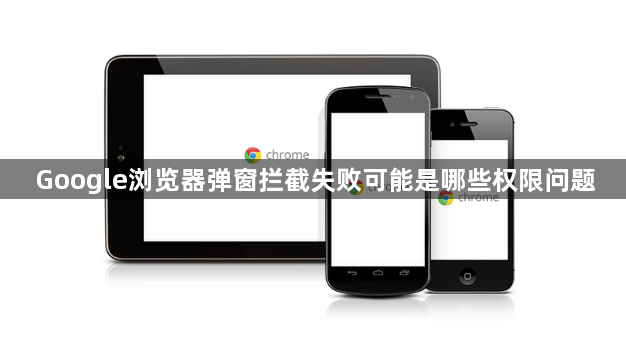
检查基础设置中的弹出窗口权限。打开Chrome浏览器点击右上角三个点进入菜单选择“设置”,向下滚动找到“隐私和安全”部分点击进入后选择“网站设置”。在网站设置页面中定位到“弹出式窗口和重定向”选项,查看当前状态是否为“允许”或“阻止”。若发现该功能被完全关闭,需要手动切换至允许模式才能恢复正常的弹窗显示逻辑。
管理特定网站的白名单配置。仍在“弹出式窗口和重定向”管理界面,点击右侧的“添加”按钮输入需要接收弹窗的目标网址。此操作会将指定域名加入例外列表,确保来自该站点的合法弹窗不会被误拦。对于已添加的条目,可以随时编辑或删除以保持列表准确性。
审查扩展程序的干扰情况。进入chrome://extensions页面查看已安装的插件列表,特别是广告拦截类工具可能过度限制了弹窗功能。尝试暂时禁用相关扩展测试能否解决问题,若确认是插件导致的异常,可在其设置中为特定网站创建排除规则。
验证安全浏览功能的误判。前往设置中的“隐私与安全”区域找到“安全浏览”选项,该保护机制有时会错误标记正常内容为风险项从而阻止弹窗。可短暂关闭此功能测试是否恢复弹窗显示,但需注意降低防护等级可能带来的安全隐患。
清理缓存与Cookie数据残留。通过快捷键Ctrl+Shift+Delete调出数据清除窗口,勾选“缓存的图片和文件”“Cookie及其他站点数据”后执行清理。历史积累的临时文件可能导致权限判断混乱,定期维护有助于维持正常的弹窗响应机制。
测试无痕模式下的行为差异。新建隐身窗口(Ctrl+Shift+N)访问相同页面观察弹窗是否正常出现。由于隐身模式不加载扩展程序且独立运行环境,若在此模式下弹窗正常则说明常规配置文件存在冲突需要进一步排查。
检查防火墙与杀毒软件的限制。部分第三方安全软件会拦截浏览器的网络请求导致弹窗失效。将Chrome添加到这些应用程序的信任列表或暂时禁用防护功能进行验证,确认是否为外部程序造成的干扰。
重置浏览器默认配置。当常规方法无效时使用chrome://settings/reset命令将设置恢复初始状态,此操作会保留书签等个人数据但重置所有修改过的参数。作为最后手段可解决因配置错误导致的顽固性问题。
通过上述步骤能够系统化排查弹窗拦截失败相关的权限问题。重点在于分层调整浏览器自身设置、扩展管理及系统级防护策略,优先采用非侵入式的配置修改方案。遇到持续存在的异常情况时,建议结合多种方法逐步定位并解决问题根源。

